안녕하세요
오늘부터 ABAP에 대한 전반적인 내용을 업로드 하려고 합니다.
많은 분들이 도움 받기를 바랍니다.
먼저 SAP GUI에 설정에 대해서 말씀 드리겠습니다.
SAP GUI 설정은 보통 4가지로 나뉩니다.
1. 첫 GUI 접속 화면에서 설정
2. 접속후에 Setting( Utilities > Settings )
3. GUI 접속 후에 버튼을 눌러 설정으로 진입( GUI 상단 )
4. ABAP Editor 설정( SE80에서 Editor 사용시 우측 하단 )
전체를 설명 하기 보다는 주로 쓰이는 기능 위주로 보여 드리겠습니다.
1. 첫 GUI 접속 화면에서 설정
먼저 첫 GUI 실행후에 할 수 있는 옵션입니다.

1-A. 테마 설정
- 테마는 설정 후에 프로그램을 전부 종료후 실행 하셔야 제대로 된 테마를 볼 수 있습니다.
테마는 보통 개발자 또는 SAP를 쓰는 사용자의 성향에 따라서 바뀌지만

주로 운영개발자의 경우에는 서버마다 색을 다르게 할 수 있는 시그니쳐 테마를 사용합니다.
(운영서버에서 실수나 혹은 이상한짓을 방지 하기 위함... 그래서 보통 빨간 색으로 설정 합니다)

1-B. DropDown 설정
- 시각화1에서 접속 가능하고 정렬도 시키는 것이 가능하다.
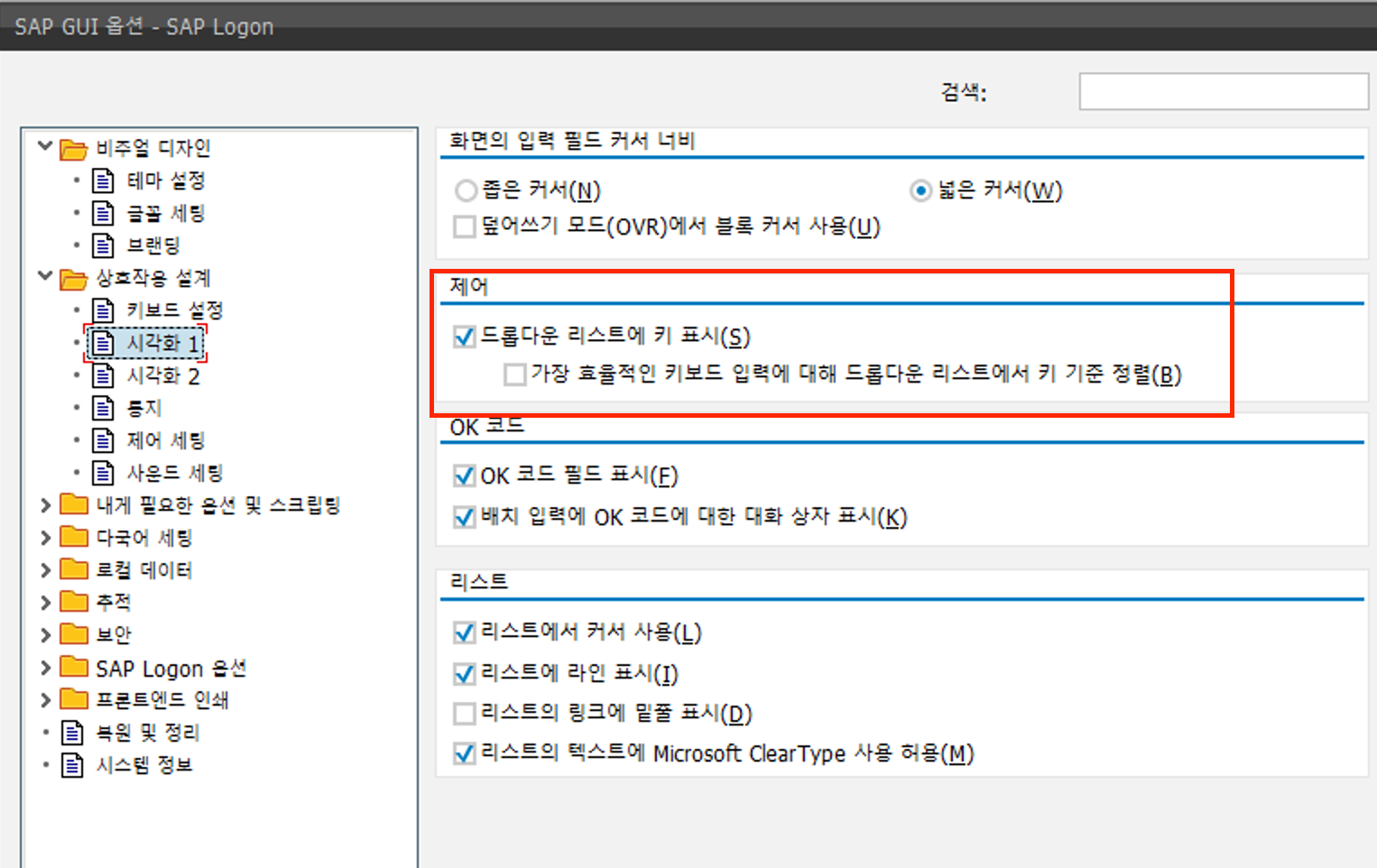

1-C. 로컬 구성파일 경로
그리고 연결정보 백업에 쓰이는 로컬 구성 파일의 경로를 알 수 있습니다.

실제로 해당 경로에 들어가게 되면 아래와 같이 3개의 파일이 존재 하는데
아래 파일을 압축하여 같은 서버를 공유 할 사람에게 보내거나, 자신의 백업 용도로 사용 가능합니다.

2. 접속후에 Setting( Utilities > Settings )

2-A. ABAP Editor 설정
- Source Code-Based Editor
==> "New ABAP Editor" 라고 불리우며 자동완성 기능을 사용 할 수 있고, 키워드 색깔이 달라서 명시적으로 프로그래밍 할 수 있다.
- Text-Based Editor
==> ECC 6.0 이전 사용하던 Editor로 메모장과 비슷하다.



2-B. ABAP Editor 설정( 어떤 강의자는 "이쁘니"로 이야기 하시는 소스 정렬 기능 )

- Indent : 들여쓰기로 자동으로 공백 설정을 해준다.

- LowerCase, UpperCase : 전체 소스 소문자, 대문자로 변경
- LowerCase, UpperCase KeyWord : 키워드 대문자 문자 소문자

2-C. Debugging User 설정
==> 해당유저 설정시에 유저 디버깅시에 해당유저로 들어온다.
(RFC 테스트 시에 사용가능한데.. 해당 유저가 RFC type이 아닌 Dialog 타입이라면 가능하다)


2-D. Data Broser : SE16, SE11등 데이터 보여줄때 레이아웃 설정

- Respect Conversion Exit : Conversion Exit의 적용여부(나중에 Data Element 시 자세히 설명)
- ALV Grid Display : 일반 ALV로 보시면 됩니다. 주로 이설정을 이용하게 됨

- ALV List : ALV의 List

- SE16 Standard List

- KeyWord의 Field name : ALV 헤더가 Fieldname으로 나옴

- KeyWord의 Field Label: ALV 헤더가 Label 으로 나옴

3. GUI 접속 후에 버튼을 눌러 설정으로 진입( GUI 상단 )
==> 여러가지 설정이 가능 Options는 1의 설정과 비슷하다.


3-A : Quick Cut and Paste
==> 마우스로 긁으면 해당 내용이 복사 되고,
마우스 우클릭 또는 Ctrl + V로 해당내용이 붙여진다.
4. ABAP Editor 설정( SE80에서 Editor 사용시 우측 하단 )
==> Font에 대한 여러가지 설정 및 Editor의 표현방법(?)을 볼 수 있다.


5. Popup의 ALV로 변경

Display 쪽에 Dialog로 되어 있으면 F4시 ALV List 형태로 보일 수 있다.
해당 사항을 System Default로 바꿔준다.



'SAP > ABAP - Object' 카테고리의 다른 글
| ABAP Study 005 : Conversion Exit (0) | 2022.11.24 |
|---|---|
| ABAP Study 000 : Home (0) | 2022.11.24 |
| ABAP Study 004 : Data Element (0) | 2022.11.24 |
| ABAP Study 003 : Domain (1) | 2022.11.24 |
| FUNCTION CREATE (0) | 2012.04.11 |



댓글